win10电脑开机突然变慢的原因及解决方法
win10电脑使用一段时间后,开机速度就慢慢的变得越来越慢了,严重拖慢开机速度,有什么办法解决?这是因为系统不断安装软件导致启动项增多拖慢了开机速度,但安装的软件都很重要,有什么办法在不卸载软件的情况下加快开机速度?今天小编就为大家带来了一个非常实用的解决方法。
操作步骤:
1.进入win10桌面,鼠标点击开始按钮,进入下一步。
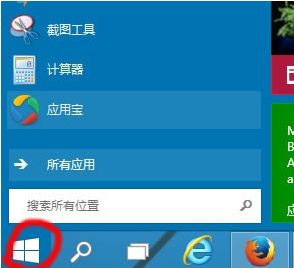
2.在开始菜单的搜索框中输入msconfig并回车打开系统配置。
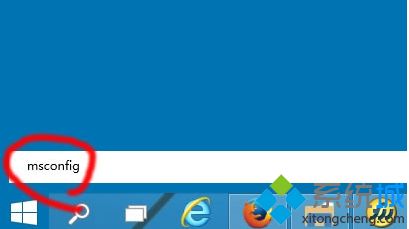
2.在系统配置界面中切换到"启动"选项,点击"打开任务管理器",进入下一步。
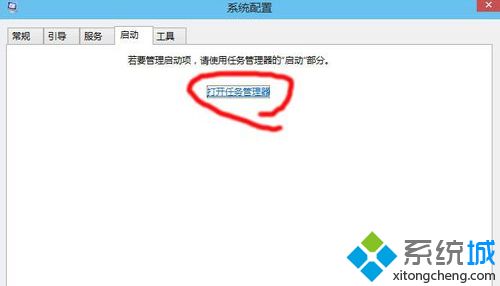
3.在打开的任务管理器中切换到"启动"选项。
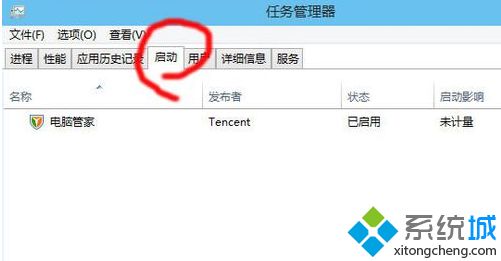
4.鼠标右键将不需要的启动项禁用即可。
想必大家都遇到过win10系统用久了后开机变慢了的情况,严重影响办公效率,希望本文教程内容对大家有所帮助。
我告诉你msdn版权声明:以上内容作者已申请原创保护,未经允许不得转载,侵权必究!授权事宜、对本内容有异议或投诉,敬请联系网站管理员,我们将尽快回复您,谢谢合作!










